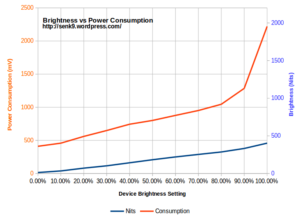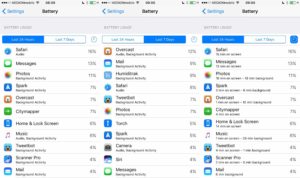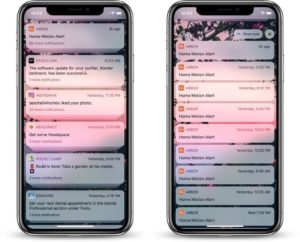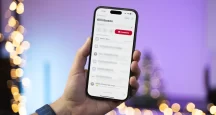Či už ste na Vianoce dostali váš vôbec prvý iPhone, alebo ste skúsenejším používateľom populárneho smartfónu s logom nahryznutého jablka, jedna vec je istá. Každý z nás by bol najradšej, aby jeho iPhone vydržal čo najdlhšie bez potreby jeho opätovného nabitia. V tomto článku nájdete 20 užitočných rád, ktoré vám k tomuto cieľu môžu pomôcť.
Pravidelné aktualizácie
Apple pravidelne uvoľňuje pre svojich klientov aktualizácie softvéru, pomocou ktorých sprístupňuje rozličné nové funkcie, opravuje bezpečnostné chyby predošlých verzií, no zároveň optimalizuje iOS za účelom efektívnejšieho využívania energie. Je preto veľmi dôležité, aby bol váš iPhone updatovaný na najnovšiu verziu iOS. Aktuálnosť verzie si môžete skontrolovať v menu telefónu cez Nastavenie → Všeobecné → Aktualizácia softvéru. V tejto položke menu si tiež môžete zapnúť automatické updaty, ktoré pri pripojení iPhonu na nabíjačku a zároveň Wi–Fi budú prebiehať v noci, pričom iPhone vás pred zrealizovaním aktualizácie na túto skutočnosť upozorní. V čase publikovania tohto článku je najaktuálnejšou verziou iOS 12.1.2.
Jas displeja
Najväčším „žrútom“ batérie vášho iPhonu je displej, pričom logicky platí, že čím je jeho jas vyšší, tým viac energie dokáže spotrebovať. Priama úmera tu však celkom úplne neplatí, pretože je to ešte horšie, ako by ste si pravdepodobne mohli myslieť. Podľa štúdie OLED displeja realizovaného analytikmi z portálu Senk9 začína energetická spotreba rapídne stúpať pri 80% jase. A pokiaľ prekročíte hranicu 90% jasu, spotreba sa takmer zdvojnásobí oproti nastaveniu jasu displeja na úroveň 70%.
Aj preto je dôležité mať jas znížený vždy, pokiaľ to situácia umožňuje. Pohodlnejšou a racionálnejšou voľbou bude nastavenie automatického jasu displeja, čo znamená, že sa jas bude prispôsobovať aktuálnym svetelným podmienkam okolia. Spraviť tak môžete cez Nastavenia → Všeobecné → Prístupnosť → Prispôsobenie displeja → Automatický jas.
Intenzita farieb
Zapnutie tejto funkcionality síce nešetrí výdž batérie tak výrazne, ako tomu je v prípade zníženia jasu, no do určitej miery jednoznačne pomáha. Zapnete ju prostredníctvom položiek Nastavenia → Všeobecné → Prístupnosť → Prispôsobenie displeja → Obmedziť biely bod.
Automatické uzamykanie
Ďalšou vecou, ktorá dokáže v pozitívnom smere vplývať na výdrž batérie je časový limit na uzamknutie vášho iPhonu po určitej dobe nečinnosti. Existujú situácie, ktoré vyžadujú mať displej neustále odomknutý, napríklad ak chcete vidieť zapnutý časovač počas pracovnej prezentácie. Pokiaľ je však pre vás prioritou výdrž batérie, nastavte si časový interval na uzamknutie čo možno najkratší. Korigovať nastavenie automatického uzamykania viete cez Nastavenia → Displej a jas → Uzamykanie. V tejto istej sekcii máte tiež možnosť vypnúť funkciu „Zvihnutím zobudiť“, ktorá zabráni zapnutiu displeja pri zdvihnutí telefónu z vodorovného povrchu.
Prevrátenie farieb
Tento tip platí primárne pre iPhone X, XS a XS Max, keďže práve tieto 3 typy iPhonov sú vybavené OLED displejom. Jednotlivé pixely na OLED paneli sú totiž pri vykreslovaní čiernej farby zhasnuté, čo znamená úsporu energie v prípade tmavého či čierneho pozadia. Tento stav tmavého módu docielite práve po zapnutí funkcie prevrátenia, pričom máte na výber medzi dynamickým a klasickým. Biely text na čiernom pozadí zhltne menej energie, ako čierny na bielom, na ktorý je váš iPhone od výroby nastavený. Zmeniť toto nastavenie môžete cestou Nastavenia → Všeobecné → Prispôsobenie displeja → Prevrátiť farby.
Problém môže nastať pri práci s niektorými aplikáciami tretích strán, ktoré tmavý mód nepodporujú. Praktickejšou alternatívou sa preto môže javiť nastavenie tmavého pozadia. Stačí sa v menu iPhonu preklikať cez Nastavenia → Pozadie → Vybrať nové pozadie → Statické a prescrollovať sa úplne dole na čisto čierne pozadie. Výskumníci z portálu Senk9 testovaním zistili, že vykresľovaním bielych či modrých farieb, sa pri OLED displeji spotrebuje oveľa väčšie množstvo energie, ako je tomu napríklad pri zelenej alebo žltej farbe. Najlepšie je na tom samozrejme spomínaná čierna.
True Tone
Funkcia ukrývajúca sa pod názvom True Tone dokáže automaticky prispôsobovať farby svetelným podmienkam okolia tak, aby sa zobrazovali rovnako bez ohľadu na prostredie. Hneď pod ňou nájdete nočný mód „Night shift“ , ktorý po zotmení automaticky upraví farby displeja do teplejšej časti farebného spektra a eliminuje škodlivé „modré svetlo.“ Obe tieto funkcie majú zároveň pozitívny vplyv na výdrž batérie. Cesta k zapnutiu? Nastavenia → Displej a jas → True Tone.
Wi–Fi
Pokiaľ ste doma, alebo v práci, uistite sa, že ste pripojení na bezdrôtovú Wi–Fi sieť. Prenos dát prostredníctvom rádiovej siete vášho mobilného operátora je totiž energeticky i finančne náročnejší. Keď sa nachádzate, naopak, mimo dosahu známej Wi–Fi, vypnite si túto funkciu, aby sa váš iPhone zbytočne neustále nesnažil nájsť nejakú známu sieť vo svojom okolí.
Režim slabej batérie
Režim slabej batérie zrejme veľmi dobre poznáte, keďže vám ho ponúka sám iPhone v prípade, že kapacita batérie klesne na úroveň 20%. V tomto režime sa obmedzí aktivita aplikácií bežiacich na pozadí, zníži sa jas a obmedzia animácie. Zapnúť si ho môžete kedykoľvek. Ak ho chcete využívať pravidelne, odporúčame pridať si ho do ovládacieho centra. Spraviť tak môžete cez Nastavenia → Ovládacie centrum → Prispôsobiť ovládacie prvky.
Spotreba energie jednotlivými aplikáciami
Pre komplexný pohľad na možnú úsporu energie je nevyhnutné poznať, ktoré aplikácie jej zhltnú najviac. Je to užitočné najmä kvôli tomu, že mnohé aplikácie vykonávajú veľa aktivít na pozadí a odčerpávajú tak značnú časť energie bez toho, aby ste o tom vôbec vedeli. Detailný prehľad nájdete cez Nastavenia → Batéria.
Osviežovanie aplikácií na pozadí
Ďalšia vec, ktorá vie pomôcť v lepšej výdrži batérie je možnosť obmedziť vybraným aplikáciám aktivitu na pozadí. Vyberte si tie, ktoré nepoužívate príliš často a jednoducho túto funkciu vypnite cez Nastavenia → Všeobecné → Osviežovanie apiek na pozadí.
Jednou z aplikácií, ktoré pravidelne bežia na pozadí je Mail. Táto aplikácia sa neustále dopytuje na server, či vám práve neprišla nová elektronická pošta. Obmedziť túto kontrolu môžete tak, že si namiesto predvoleného „push“ načítavania mailov, zapnete manuálne načítavanie. Docielite to cez Nastavenia → Heslá a účty → Načítanie dát, pričom si pre každý účet môžete zvoliť samostatný spôsob načítavania.
Bluetooth
Pokiaľ nepatríte k ľuďom, ktorí používajú Bluetooth na dennej báze, určite ho odporúčame vypínať. Vypnúť ho môžete priamo z ovládacieho centra, avšak pozor na to, že týmto spôsobom ho vypnete iba do nasledujúceho dňa. Ak ho si ho želáte skutočne vypnúť, treba tak spraviť cez Nastavenia → Bluetooth.
Lokalizačné služby
Ďalším žrútom batérie sú lokalizačné služby. Niektoré aplikácie sledujú vašu polohu bez toho, aby to bolo nevyhnutné a možno ich ani vôbec nepoužívate. Preklikajte sa cez Nastavenia → Súkromie → Lokalizačné služby a vypnite ich buď centrálne, alebo si vyberte, ktoré aplikácie a kedy presne budú mať právo sledovať, kde sa práve nachádzate.
Notifikácie
Mail nie je zďaleka jedinou aplikáciou, ktorá vás dokáže bombardovať kvantom notifikácií, čo spôsobuje neustále zapínanie displeja. Cez Nastavenia → Hlásenia → Zobrazovať náhľady, si ich môžete buď úplne vypnúť, alebo si vybrať, ktorým aplikáciám povolíte hlásiť vám, respektíve notifikovať vás, o jednotlivých aktivitách.
Automatické sťahovanie
Pokiaľ vlastníte viacero zariadení od Apple, na ktorých ste prihlásení tým istým používateľským Apple ID a zakúpite si, povedzme, nejaký hudobný album cez iTunes na iPade, tak sa vám tento automaticky stiahne aj do iPhonu. Vypnutie tejto funkcie dokáže ušetriť energiu, aj keď pre mnohých používateľov ide o veľmi praktickú a šikovnú vec. Pokiaľ by ste chceli toto sťahovanie úplne vypnúť, alebo ho aspoň obmedziť na vami preferované položky, nájdete túto možnosť cez Nastavenia → iTunes a App Store.
Hey, Siri
Najnovšie iPhony sú nastavené tak, aby ste s nimi mohli v ktorejkoľvek chvíli interagovať prostredníctvom hlasových pokynov. Stačí vysloviť „Hey, Siri“. Pokiaľ Siri nepoužívate, určite jej permanentné načúvanie vypnite cez Nastavenia → Siri a vyhľadávanie → Čakať na frázu „Hey Siri.“ Úspornejším variantom je aktivácia Siri tlačidlom Domov, ktoré si viete zapnúť v tej istej sekcii nastavení.
Obmedzenie pohybu používateľského rozhrania
Ide o funkcionalitu, ktorej zapnutím si viete pomôcť. Nastavíte ju cez Nastavenia → Všeobecné → Prístupnosť → Obmedziť pohyb. Po jej aktivácií sa vypnú paralaxné efekty ikon, čo spozorujete prakticky ihneď. Pre niekoho môžu byť efekty dôležitejšie ako úspora batérie, oplatí sa však aspoň vyskúšať, či sa bez nich zaobídete.

Letový režim
V tomto prípade ide o extrémne opatrenie, kedy nebudete mať žiadnu konektivitu s okolitým svetom, určite sú však situácie, kedy je vhodné ho zapnúť. V lietadle ide o samozrejmosť, v oblasti s minimálnym či žiadnym mobilným signálom ide o racionálne rozhodnutie, aby váš iPhone zbytočne nežmýkal batériu neustálym hľadaním signálu. Zísť sa môže tiež v prípadoch, keď máte len pár percent batérie, ďalšie nabíjanie je v nedohľadne a povedzme o hodinu očakávate dôležitý telefonát. Zapnúť ho môžete jednoducho cez ovládacie centrum po klinutí na ikonu lietadla.
Bezdrôtové nabíjanie
Posledné dva tipy nebudú o zmene nastavení v rámci iOS, no miesto v tomto rebríčku si zaslúžia. Zakúpenie bezdrôtovej nabíjačky, na ktorú si váš iPhone zvyknete pokladať či už v práci alebo doma, určite môže výrazne pomôcť. Upozorňujeme, že bezdrôtové nabíjanie podporujú len modely od iPhonu 8.
Externý nabíjací kryt
Poslednou možnosťou, ako udržať batériu iPhonu čo najdlhšie pri živote, je zaobstaranie externého púzdra, v ktorého útrobách je zabudovaná batéria. Tieto kryty vyzerajú síce všelijak, len nie štýlovo, v tomto prípade však ide skôr o praktickosť, kedy účel svätí prostriedky.
Zdroj: Apple Insider